Содержание
Как настроить время на смарт-часах: подробный гайд|СЕКУНДА
При первом использовании умных часов сразу стоит установить время. Обычно настройка выполняется автоматически, но в некоторых случаях выставлять время и дату приходится вручную.
Ниже подробно расскажем, как установить время на умных часах при сопряжении с Android, iOS и без связи со смартфоном.
СОДЕРЖАНИЕ:
- Как выставить время в смарт-часах: 3 способа
- Настройка времени на смарт-часах Wear OS, совместимых с Android и iPhone
- Настройка времени на смарт-часах Android с подключением к телефону
- Настройка времени на смарт-часах Android без подключения к телефону
- Настройка времени на Apple Watch
- Решение распространенных проблем
Как выставить время на смарт-часах: 3 способа
Особенности настройки функций смарт-часов зависит от производителя и конкретной модели. Как настроить время, всегда прописано в инструкции.
Все производители предлагают один из трёх вариантов:
- Без сопряжения с телефоном — вручную через меню настроек.
- При подключении к телефону — автоматическая загрузка данных со смартфона.
- При установленной сим-карте — через мобильную связь.
Ниже рассмотрим, как настроить время на смарт-часах каждым из этих способов.
Важно! Прежде чем выставить время на умных часах, убедитесь, что они заряжены. Если аккумулятор сел, подключите гаджет к зарядке.
Если умные часы поддерживают мобильную связь, вставьте в соответствующий разъём сим-карту. Выберите мобильный тариф оператора и пополните счёт.
Настройка времени на смарт-часах Wear OS, совместимых с Android и iPhone
Вы можете загрузить информацию со смартфона напрямую по Bluetooth или Wi-Fi. Нужно подключить смарт-часы к телефону и установить необходимые показатели через приложение на смартфоне.
Если доступа к смартфону нет, настраивать устройство придётся вручную.
Настройка времени на смарт-часах Android через синхронизацию со смартфоном
У каждого производителя техники обычно своё приложение, например, MiFit для Xiaomi, Garmin Connect для Garmin или Galaxy Wearable для Samsung. Подходящее приложение указано в инструкции — вбейте его название в поиске Google Play вручную или считайте QR-код. Альтернативный способ — найти приложение на сайте производителя или ввести марку и модель гаджета в поисковую строку Google Play.
- Загрузите на смартфон рекомендуемое приложение.
- Активируйте Bluetooth на смартфоне.
- Запустите приложение для смарт-часов вручную.
- Поднесите гаджет к телефону на расстояние не более 1 метра и соедините устройства по Bluetooth.
- Зайдите в меню приложения и через настройки установите время.
- Иногда в меню отсутствует подходящая функция. Тогда данные подгружаются со смартфона автоматически.
Чтобы информация синхронизировалась правильно, убедитесь, что на обоих гаджетах активирована опция «Дата и время сети». Смартфон получает информацию о времени от сети, поэтому важно подключить его к интернету.
Смартфон получает информацию о времени от сети, поэтому важно подключить его к интернету.
Настройка времени на смарт-часах Android без синхронизации с телефоном
Большинство смарт-часов при первом запуске подгружают нужное время автоматически. Программа использует данные от сим-карты или Wi-Fi. Если загрузка данных не произошла автоматически, проверьте настройки:
- Включенный параметр «Дата и время сети».
- Или включенную опцию «Часовой пояс сети» и инактивацию функции «Дата и время сети».
Если эти протоколы связи не предусмотрены, придётся разбираться, как на смарт-часах настроить время вручную:
- Потяните экран на умных часах сверху вниз и перейдите в настройки.
- Выберите раздел «Системные» — «Дата и время».
- Включите опции «Дата и время сети» и «Часовой пояс сети».
- Введите вручную дату, время, часовой пояс.
Настройка времени на Apple Watch
Apple Watch настраиваются только в связке с iPhone. Вручную можно лишь перевести время на несколько минут вперёд. Это удобно, если ваши привычные часы немного спешат.
Вручную можно лишь перевести время на несколько минут вперёд. Это удобно, если ваши привычные часы немного спешат.
Полностью ручная установка времени на Apple Watch недоступна, поэтому подключение к телефону на iOS обязательно. Синхронизировать гаджеты можно таким способом:
- Нажмите и удерживаете кнопку сбоку корпуса Apple Watch.
- Поднесите смарт-часы к айфону и дождитесь оповещения о создании пары гаджетов.
- Нажмите «продолжить» и ожидайте, пока установится соединение.
- Коснитесь «настройка Apple Watch» и следуйте пошаговой инструкции на дисплее часов.
Если у вас раньше была пара с другими смарт-часами, новый гаджет может не подключаться автоматически. Тогда зайдите в приложение Apple Watch на айфоне и выберите функцию «Пара с другими часами».
Чтобы выставить время на Apple Watch:
- Запустите передачу мобильных данных на iPhone либо подключите его к Wi-Fi или мобильной сети.
- Зайдите в Настройки — Основные — Дата и время.

- Выберите опцию «Автоматически», если хотите, чтобы время загрузилось на смартфон из сети. Вы также можете выключить эту функцию и вбить нужное время на телефоне вручную.
- Если смартфон запускает обновление данных о часовом поясе, перезапустите телефон. То же самое нужно сделать с умными часами, если оповещение высвечивается на Apple Watch.
Часы получат информацию о часовом поясе, дате и времени автоматически со смартфона. Если вы хотите, чтобы Apple Watch немного спешили, это можно задать в настройках:
- Опускайтесь в настройках вниз до параметра «Время».
- Воспользуйтесь колесиком (Digital Crown) и прокрутите значение, переведя часы на 1-59 минут вперёд.
- Коснитесь клавиши «Выбор».
Учитывайте, что изменение данных не меняет реальное время в программе. На циферблате часов будет указано пользовательское значение, но все события происходят исходя из времени подключённого iPhone и сети.
Решение распространенных проблем
Если время отображается некорректно:
- Отключите Bluetooth на телефоне.
- Включите Bluetooth снова для повторной синхронизации и автоматической загрузки времени.
- Если переподключение не помогло, задайте время самостоятельно.
Если вы хотите изменить формат времени на умных часах, найдите опцию «24-часовой формат» и активируйте её.
Если вы планируете поездку за границу и нужно перевести время на смарт-часах, сделайте это вручную в той же последовательности или дождитесь автоматической загрузки информации со смартфона, Wi-Fi или сим-карты.
Что означает зелёный свет сзади часов Apple Watch и как его выключить
Skip to content
- Инструкции
Светлана Симагина
Вы могли замечать, что иногда из-под ваших Apple Watch светит зелёный свет. Если не знать, что он значит, этот свет даже может напугать. Однако не думайте, что с вашими Apple Watch что-то не так.
Если не знать, что он значит, этот свет даже может напугать. Однако не думайте, что с вашими Apple Watch что-то не так.
Переживать не о чем. Зелёный свет снизу Apple Watch мигает, когда часы измеряют ваше сердцебиение, или когда вы пытаетесь найти их ночью.
Ниже мы подробно расскажем о значении зелёного света снизу Apple Watch и о том, как его можно отключить.
Для чего нужен зелёный свет на Apple Watch?
На ваших Apple Watch есть оптический датчик сердцебиения, который измеряет ваш пульс.
Apple Watch измеряют сердцебиение, просвечивая зелёный свет сотни раз в секунду сквозь вашу кожу. Часы распознают ваш кровоток и по нему вычисляют количество ударов сердца в минуту. Это и есть ваш пульс. Нормальным пульсом для взрослого здорового человека считает от 60 до 100 ударов в минуту.
Когда Apple Watch измеряют пульс?
- Ваши Apple Watch автоматически время от времени измеряют ваш пульс, когда часы у вас на руке.
- Во время тренировок Apple Watch постоянно измеряют ваш пульс и отображают его на экране.
 К тренировкам относятся пробежки, танцы, поездки на велосипеде и т.п.
К тренировкам относятся пробежки, танцы, поездки на велосипеде и т.п.
- Ваши Apple Watch измеряют пульс во время сессий дыхания и осознанности в специальных приложениях.
- Кроме того, вы в любой момент можете проверить свой пульс, открыв приложение «Здоровье» на своих Apple Watch.
Зачем отключать зелёный свет на Apple Watch?
Если честно, мало кому нужно отключать зелёный свет на своих Apple Watch. Вы купили себе дорогие смарт-часы, так что лучше использовать их возможности по полной.
Пульс – это важные данные, которые иногда могут даже спасать жизни. Ваши Apple Watch измеряют пульс, пока вы просто их носите, во время тренировок или при использовании функции приложения «Здоровье». Данные о пульсе хранятся в этом же приложении. С их помощью доктора могут больше понять о вашем здоровье.
Однако Apple Watch не всегда измеряют частоту сердцебиения точно. Если вы сомневаетесь в данных о вашем пульсе и предпочитаете использовать для его измерения специальные устройства, функцию на Apple Watch можно отключить.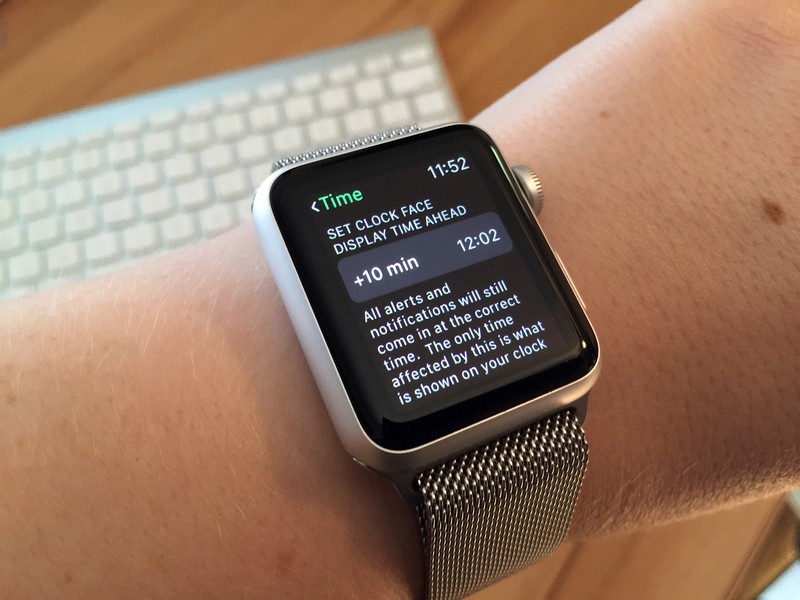
Зелёный свет на Apple Watch должен мигать только тогда, когда часы у вас на руке. Тем не менее, на деле он может начать мигать, даже если часы просто лежат на столе.
К тому же, иногда зелёный свет мигает слишком долго. Если вас это раздражает, вы можете его отключить.
Отметим, что свет с Apple Watch не приносит никакого вреда. Отключать его следует только в том случае, если он вас раздражает.
Как временно отключить зелёный свет на Apple Watch
- Подождите, пока часы измерят пульс: Пока Apple Watch измеряют ваш пульс, они мигают зелёным светом. Просто игнорируйте его, и свет перестанет мигать через некоторое время.
- Завершите тренировку: Если у вас запущена тренировка, проведите вправо по экрану Apple Watch и нажмите«Завершить». Это прекратит текущую тренировку, а вместе с ней и мигание зелёного света.
- Завершите сессию дыхания или осознанности: Проведите вправо во время сессии дыхания или осознанности и нажмите «Завершить».

Если вы хотите навсегда отключить зелёный свет на своих Apple Watch, это тоже можно сделать.
Как навсегда отключить зелёный свет на Apple Watch
Чтобы навсегда убрать зелёный свет со своих Apple Watch, нужно отключить функцию измерения пульса.
Через Apple Watch
1) Нажмите колёсико Digital Crown, чтобы открыть все свои приложения, и выберите приложение «Настройки».
2) Пролистайте вниз и выберите пункт «Конфиденциальность».
3) Здесь выберите «Здоровье».
4) Нажмите «Пульс» и отключите эту опцию.
Через iPhone
1) Откройте приложение Watch на своём iPhone.
2) В секции «Мои часы» выберите пункт «Конфиденциальность».
3) Отключите опцию «Пульс».
Что будет после отключения измерения пульса на Apple Watch?
Когда вы полностью отключите измерение сердцебиения на своих Apple Watch, они больше никогда не будут мигать зелёным светом.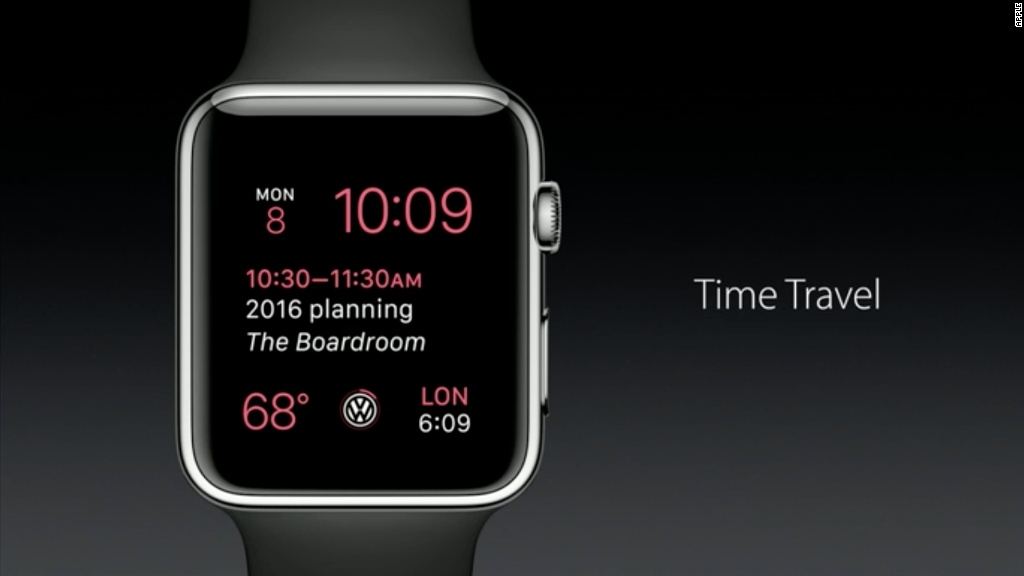 Соответственно, часы также не смогут измерять ваш пульс.
Соответственно, часы также не смогут измерять ваш пульс.
Apple Watch больше не будут измерять пульс во время тренировок, сессий дыхания и т.п.
Если вы откроете приложение «Здоровье», чтобы измерить пульс вручную, вам придётся сначала включить функцию через настройки конфиденциальности. К счастью, делается это точно таким же способом.
Есть ли ещё какая-то польза от зелёного света на Apple Watch?
Да! Допустим, вы не можете найти свои Apple Watch ночью. В такой ситуации можно открыть приложение «Локатор» на iPhone, выбрать вкладку «Устройства», выбрать свои Apple Watch и воспроизвести на них звук. Смарт-часы воспроизведут звуковой сигнал, а ещё начнут мигать зелёным светом, чтобы вы быстрее смогли их найти.
В таком случае часы будут мигать зелёным, даже если вы отключили функцию измерения пульса.
Теперь вы знаете, для чего нужен зелёный свет на ваших Apple Watch, и как его можно отключить. Надеемся, данная инструкция была вам полезна.
Если у вас модель Apple Watch поновее, то вы могли замечать и красный свет на своих часах.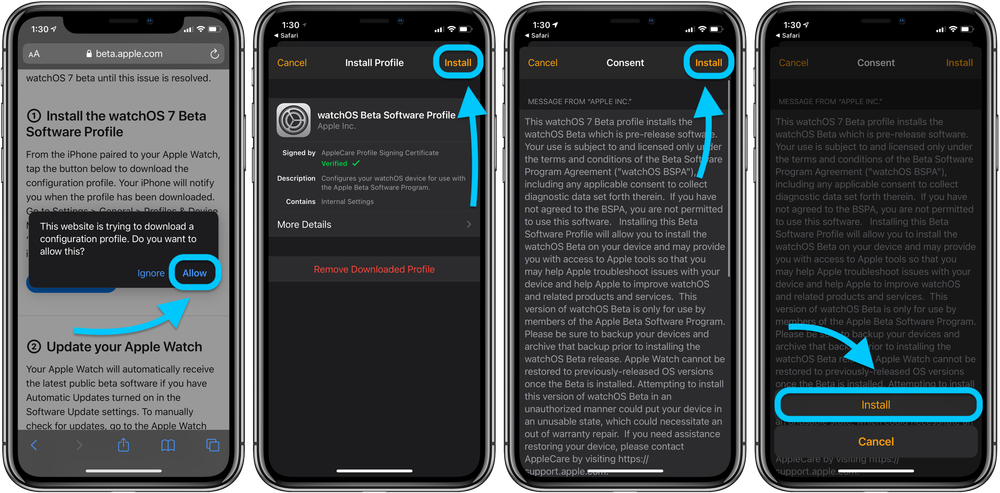 Он измеряет уровень насыщенности крови кислородом. Эту функцию тоже можно отключить через приложение «Настройки».
Он измеряет уровень насыщенности крови кислородом. Эту функцию тоже можно отключить через приложение «Настройки».
Оцените пост
[всего: 2 рейтинг: 3]
Apple Watch
Эволюция Apple Watch: полная хронология
За прошедшие годы Apple представила множество революционных инноваций, одной из которых являются Apple Watch. Стремление технологического гиганта к выпуску простых, но элегантных продуктов, предлагающих интуитивно понятный пользовательский интерфейс, хорошо находит отражение в Apple Watch. И это то, что ставит это устройство выше конкурентов — это то, что делает его достойным дополнением к повседневной жизни.
Эволюция Apple Watch на протяжении многих лет позволила создать лояльных поклонников всех возрастов и слоев общества. Люди используют его как напоминание о задачах, трекер фитнеса и здоровья, а также как расширение своего смартфона. Что еще интересно, есть даже
Apple Watch Hermès с эксклюзивными циферблатами и элегантным дизайном ремешка.
Умные часы получили бесчисленное количество функций и спецификаций, добавленных к ним с момента их первого появления. Но одно остается неизменным: Apple Watch лидируют в области инновационных носимых технологий.
Мы говорили о
эволюция MacBook до. Теперь давайте углубимся в историю и график эволюции Apple Watch.
Что такое Apple Watch?
Apple Watch — это самое личное революционное устройство Apple. Это носимые смарт-часы, которые позволяют пользователям с легкостью выполнять различные задачи, такие как совершение и прием телефонных звонков и текстовых сообщений, мониторинг сердечного ритма, потоковая передача музыки, отслеживание занятий фитнесом и многое другое. Яблоко
называет его «идеальным устройством для здоровой жизни».
В первую очередь вы можете перемещаться по Apple Watch, проводя пальцем и касаясь экрана, используя цифровую корону (аналог кнопки «Домой» для часов) в качестве физического навигационного диска сбоку, который позволяет пользователям увеличивать и уменьшать масштаб содержимого, прокручивать и вводить данные.
Эти умные часы позволяют вам оставаться на связи, меньше используя телефон. Все, что вам нужно знать и делать, находится всего в нескольких касаниях и на расстоянии одного взгляда. Apple Watch особенно полезны, если вы уже глубоко погрузились в
Экосистема Apple, поскольку она служит удобным расширением вашего iPhone.
Даже без сопряженного iPhone Apple Watch позволяют проверять события календаря, слушать музыку, отслеживать тренировки, записывать голосовые заметки и находить устройства Apple, если вы их потеряли. В Apple Watch также есть функция Handoff, используемая для запуска задачи на часах и продолжения ее на iPhone или MacBook.
Хронология Apple Watch
Apple Watch, безусловно, прошли долгий путь с момента своего появления. Но в каждой версии Apple позаботилась о том, чтобы пользователь был в центре всего. Посмотрите, как Apple Watch менялись с годами.
1. Apple Watch Series 1 (2014)
Первый выпуск линейки, легкий алюминиевый
Apple Watch Series 1 были выпущены в двух размерах — 38 мм и 42 мм — и в трех разных коллекциях: Sport (349 и 399 долларов), Watch (от 549 до 1099 долларов) и Edition, изготовленные из розового или желтого сплава 18-каратного золота.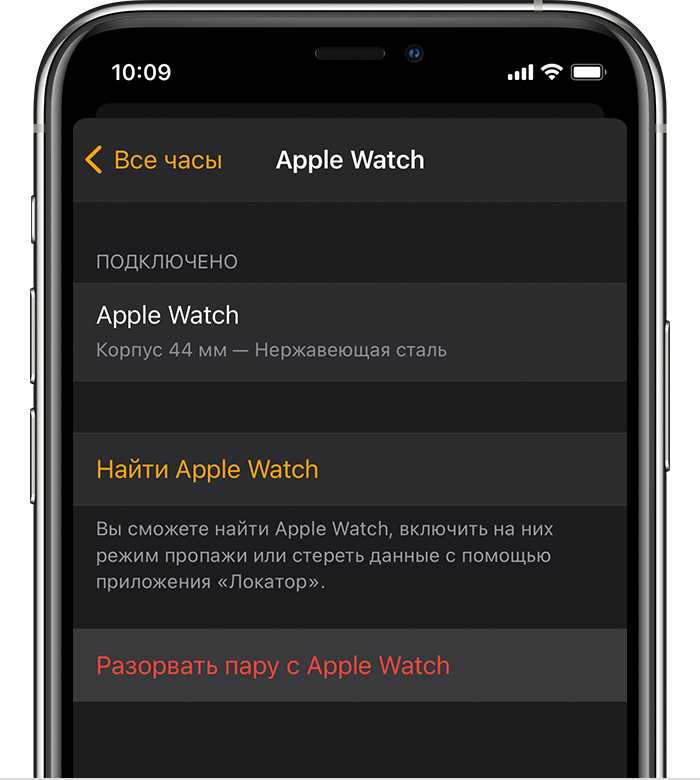 10 000 долларов).
10 000 долларов).
В Apple Watch Series 1 представлены такие функции, как Digital Crown, Siri, технология Force Touch, Smart Replies и диктовка для быстрого ответа на сообщения, Walkie Talkie и функции, связанные с фитнесом, такие как приложение Activity. Он работал на двухъядерном процессоре и требовал iPhone 5s или устройства с iOS 11 или более поздней версии.
2. Apple Watch Series 2 (2016)
Значительные улучшения были
сделано с появлением Apple Watch 2. На этот раз обновленные часы оснащены GPS, водонепроницаемостью до 164 футов и watchOS 3.
Встроенный GPS и водонепроницаемость были, пожалуй, самыми большими обновлениями, поскольку пользователи могли использовать часы для навигации без своего iPhone и носить их, занимаясь водными видами спорта. Еще одним ключевым улучшением, замеченным в Series 2, стал более яркий дисплей и более быстрый процессор.
В watchOS 3 также появились новые возможности для фитнеса и здоровья, в том числе приложение Breathe, которое позволяет пользователям выполнять упражнения на глубокое дыхание./cdn.vox-cdn.com/uploads/chorus_asset/file/3650650/apple-watch-sounds.0.png)
Apple Series 2 выпускались в размерах корпуса 38 мм и 42 мм. Базовая модель стоила 369 долларов, керамические Apple Watch Edition — 1249 долларов, Apple Watch Nike+ — 369 долларов, а Apple Watch Hermès — 1149 долларов.
3. Apple Watch Series 3 (2017)
Apple Watch Series 3 увидел
часы делают гигантский шаг вперед и зарекомендовали себя как необходимый аксессуар Apple.
Забавный факт: Series 3 все еще продается.
Благодаря на 70% более быстрому двухъядерному процессору, обновленному соединению Bluetooth, watchOS 4 и встроенной сотовой связи Series 3 позволяет пользователям оставаться на связи даже без iPhone поблизости.
Часы впервые позволяют Siri говорить через встроенный динамик, как в iPhone. Эта версия доступна в двух моделях: одна с GPS и сотовой связью (399 долларов США) и одна только со встроенным GPS (329 долларов США).).
4. Apple Watch Series 4 (2018)
Яблоко
представила переработанные и переработанные Apple Watch Series 4 в 2018 году. Обновленная версия продемонстрировала потрясающий дисплей, более тонкие рамки и изогнутые углы. Series 4 был оснащен 64-битным двухъядерным процессором, улучшенным Bluetooth, watchOS 5, улучшенными датчиками местоположения и движения, а также улучшенным отслеживанием здоровья и фитнеса.
Обновленная версия продемонстрировала потрясающий дисплей, более тонкие рамки и изогнутые углы. Series 4 был оснащен 64-битным двухъядерным процессором, улучшенным Bluetooth, watchOS 5, улучшенными датчиками местоположения и движения, а также улучшенным отслеживанием здоровья и фитнеса.
Тестирование электрокардиограммы (ЭКГ) было заметной особенностью этой модели для здоровья, поскольку этот тест обычно проводится в больницах. Но пользователи могут удобно измерять свои с помощью умных часов.
Серия 4 была доступна в размерах 40 мм и 44 мм. Цены начинались с 399 долларов за Apple Watch Series 4 (GPS) и 499 долларов за версию GPS + Cellular.
5. Apple Watch Series 5 (2019)
Наконец, в Apple Watch Series 5 появилась функция постоянно включенного дисплея. Это позволяет пользователям видеть время и другие важные детали, не будя дисплей часов, касаясь его или поднимая руку. Тем не менее, не было никаких других ключевых улучшений, кроме этого.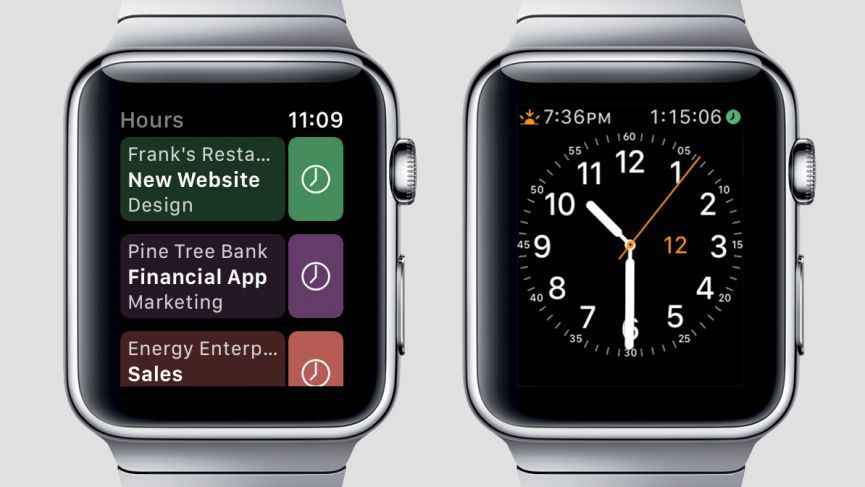
Apple Watch Series 5 выпускались из других материалов, таких как алюминий, нержавеющая сталь, керамика и титан. Он также работал на watchOS 6, в которой были представлены новые возможности для здоровья и фитнеса, включая отслеживание цикла, приложение Noise и тенденции активности. В часах также улучшена навигация благодаря новому приложению Compass и обновленным картам.
Цены на Series 5 начинались с 399 долларов за модель GPS и 499 долларов за модель GPS + Cellular.
6. Apple Watch Series 6 (2020)
Apple Watch серии 6
нацелен на то, чтобы изменить правила игры благодаря таким функциям, как датчик кислорода в крови и обновленное приложение «Здоровье», которое предлагает более полезную информацию о здоровье пользователя. watchOS 7 также позволила клиентам персонализировать свои часы с помощью семи новых вариантов циферблата.
С точки зрения дизайна и производительности эта модель была доступна из нержавеющей стали, титана и 100% переработанного алюминия. Он отличался более ярким постоянно включенным дисплеем, водонепроницаемостью до 165 футов и двухъядерным процессором на базе A13 Bionic, как в iPhone 11.
Он отличался более ярким постоянно включенным дисплеем, водонепроницаемостью до 165 футов и двухъядерным процессором на базе A13 Bionic, как в iPhone 11.
Серия 6 была доступна по цене 399 долларов (GPS) и 499 долларов (GPS + сотовая связь) на момент ее появления.
7. Apple Watch SE
Apple Watch SE были выпущены вместе с Series 6. Эта модель продемонстрировала те же функции, что и флагманские часы, такие как watchOS 7, Siri, Walkie Talkie, а также новейший динамик и микрофон, но по более доступной цене.
Однако в Watch SE отсутствуют постоянно включенный дисплей, ЭКГ и новая функция «Кислород в крови». Тем не менее, это остается удобным устройством для тех, кто хочет удобства и лучших вещей от часов Apple, не нанося ущерба своему банковскому счету.
Apple Watch SE стоит от 279 долларов за модель с GPS и 329 долларов за версию с GPS + Cellular.
8. Apple Watch Series 7 (2021)
Последняя модель в списке — Apple Watch Series 7.
может похвастаться самым большим и самым инновационным дисплеем для Apple Watch — его площадь экрана увеличена на 20 %, а яркость дисплея — на 70 %.
Series 7 работает под управлением watchOS 8 с новым приложением Mindfulness, мониторингом частоты дыхания во сне, новыми типами тренировок, приложением «Дом» и улучшенным приложением «Сообщения и фотографии».
Apple Watch Series 7 доступны в пяти цветах: зеленый, красный, синий, звездный и полночный. Он оказывается не только удобным устройством связи, но и незаменимым помощником в фитнесе и здоровом образе жизни.
Стоимость Apple Watch Series 7 начинается от 399 долларов (GPS) и 499 долларов (GPS + сотовая связь).
Что ожидать
Судя по принципу компании всегда вводить новшества, пользователи Apple уже начали размышлять о том, какие новые функции могут быть доступны в следующей серии Apple Watch. Вот некоторые функции, которые вы могли бы ожидать.
1. Новые трекеры здоровья
Новые трекеры здоровья
Согласно The Wall Street Journal, Apple планирует разработать мониторинг артериального давления, наручный термометр, обнаружение апноэ во сне и обнаружение диабета, чтобы улучшить функции Apple Watch для здоровья.
Датчик температуры может быть полезен для отслеживания фертильности, а существующая функция мониторинга кислорода в крови может использоваться для обнаружения апноэ во сне. Однако неясно, когда эти возможности для здоровья появятся в Apple Watch и появятся ли все они рано или поздно.
2. Новые размеры и конструкции
Apple Series 7 может похвастаться увеличенным дисплеем, что является наиболее значительным улучшением дизайна часов. Хотя Apple ничего не сообщает о каких-либо планах редизайна, ходят слухи, что в следующем году может появиться возможность для трех размеров.
Увидев тенденцию к плоским краям в iPhone 13 и iPad Pro, ходили слухи, что Apple Watch Series 7 могут иметь аналогичный дизайн.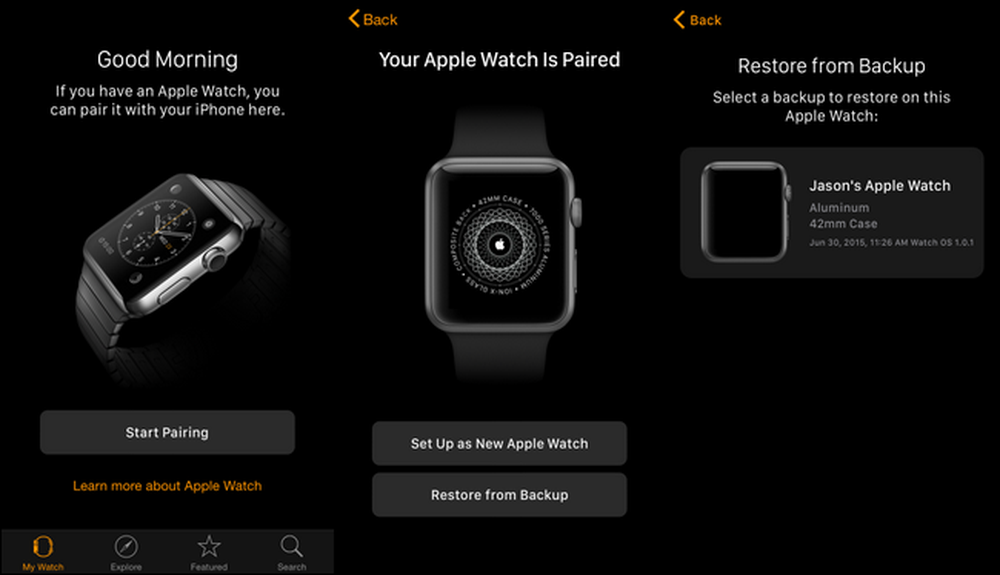 Как видите, этого не произошло. Но, возможно, это еще одна возможность для следующих Apple Watch.
Как видите, этого не произошло. Но, возможно, это еще одна возможность для следующих Apple Watch.
3. Новый чип
Вероятно, вы можете ожидать этого от Apple, поскольку компания обычно ежегодно представляет более быстрые устройства. Ожидается, что Apple Series 8 будет иметь улучшенный и более быстрый чип, который обеспечит повышенную производительность устройства. Возможно, мы не будем рисковать, сказав, что можем рассчитывать на более плавную и быструю графику в следующих часах.
4. Функция обнаружения аварии
Wall Street Journal также сообщил, что Apple хочет, чтобы iPhone и Apple Watch определяли, попадает ли пользователь в автомобильную аварию, и чтобы устройство автоматически вызывало 9.11. Apple уже представила функцию обнаружения падения в смарт-часах, поэтому функция обнаружения автомобильных аварий может быть полезным новым дополнением.
5. Прочные часы Apple Watch
Есть ли шанс, что появится еще одна версия для часов? Apple может представить три модели часов: оригинальную модель, модель SE и часы, созданные для экстремальных видов спорта — более прочные, чем Apple Watch, которые вы знаете и любите. Хотя это все еще слухи, на данный момент интересно думать об Apple Watch с такими же невероятными функциями, которые вы можете использовать для экстремальных занятий.
Хотя это все еще слухи, на данный момент интересно думать об Apple Watch с такими же невероятными функциями, которые вы можете использовать для экстремальных занятий.
Приближается время для следующих Apple Watch
Apple Watch проложили путь к инновационным умным часам и остаются лучшим компаньоном умных часов для владельцев iPhone. Когда вы носите это устройство, вы получаете средство связи, помощника по фитнесу и здоровью и многое другое на своем запястье.
Прямо сейчас все, что вы можете сделать, это сидеть и ждать следующего мероприятия Apple, чтобы узнать о больших новостях серии Watch. Если вы уже являетесь владельцем Apple Watch или планируете их приобрести, завершите свою экосистему Apple, не разорившись, проверив
восстановленные продукты Apple.
Для начала ознакомьтесь с нашим списком качества
Восстановленные MacBook здесь, на Macs4u, по доступным ценам. Просмотрите наш ассортимент восстановленных устройств Apple, чтобы найти нужное устройство.
Apple Watch не обновляют время или показывают неправильное время?
Часы Apple Watch не меняют время или показывают неправильное время? В любом случае, неправильное время на Apple Watch раздражает.
У нас есть решение на все случаи жизни. Продолжайте читать, чтобы узнать, как решить эту проблему.
Перед устранением неполадок не забудьте проверить наличие обновлений для часов и сопряженного iPhone и обновить их, если они доступны! Это часто устраняет мелкие проблемы, подобные этой.
Содержание
- 0,1 Предлагаемое чтение:
- 1 Как изменить время с парного iPhone
- 1.1 Убедитесь, что вы включаете местонахождение
- 1.2 Проверьте.
- 1.4 Убедитесь, что ваш iPhone и Apple Watch находятся поблизости
- 1.5 Проверьте настройки даты и времени на iPhone
- 2 Как изменить время в Apple Watch
- 2.1 Проверьте настройку времени опережения отображения лица
- 2.
 2 Убедитесь, что время действительно отключено на Apple Watch Face
2 Убедитесь, что время действительно отключено на Apple Watch Face
- 1 3 Как изменить время при путешествии в разные часовые пояса
- 3.1 Автоматическое подключение к местному часовому поясу
- 3.2 Выбор определенного часового пояса в настройках
- 4 Как обновить время на Apple Watch любимого человека с помощью Family Setup
- 4.1 Как настроить Apple Watch для любимого человека с помощью Apple Family Sharing
- 4.2 Как изменить время на Apple Watch любимого человека, настроенных с помощью Apple Family Setup
- 4.3 Временно отключить экранное время для вашего ребенка
- 5 Заключительные мысли
Предлагаемая литература:
- Как заблокировать неизвестных или нежелательных абонентов с Apple Watch вашего ребенка?
- Как установить приоритет устройства для подсчета шагов и других действий на iPhone и Apple Watch?
- Как заблокировать неизвестных абонентов или спам-звонков с Apple Watch вашего ребенка?
Как изменить время на сопряженном iPhone
Часы Apple Watch получают время из настроек местоположения сопряженного iPhone.
Итак, лучший способ убедиться, что ваши Apple Watch отображают правильное время, — это просмотреть и изменить время на сопряженном iPhone. Следуй этим шагам.
Убедитесь, что вы включили службы определения местоположения
Службы определения местоположения являются наиболее важной настройкой, если вы хотите скорректировать время отображения вашего устройства.
- Перейдите в приложение «Настройки» на своем iPhone, чтобы убедиться, что службы определения местоположения включены.
- Затем прокрутите вниз до Конфиденциальность и коснитесь его.
- Выберите Службы определения местоположения . В настройках службы определения местоположения прокрутите до Apple Watch Faces и выберите его.
- Убедитесь, что При использовании приложения выбрана настройка.
Проверьте, есть ли у вас Bluetooth на
Вы также должны убедиться, что Bluetooth на вашем iPhone включен, чтобы ваши Apple Watch могли подключиться.
Чтобы включить Bluetooth, перейдите в приложение «Настройки» и выберите Bluetooth. Нажмите кнопку ползунка и убедитесь, что он горит зеленым. Зеленый цвет означает, что Bluetooth вашего iPhone включен, и ваши часы активно подключаются к вашему iPhone.
Чтобы проверить Bluetooth-соединение Apple Watch, проведите вверх по циферблату, чтобы открыть Центр управления. В верхней части экрана найдите зеленый свет в форме телефона.
Когда вы коснетесь этого, он должен сказать вам, подключен ли ваш iPhone к вашим Apple Watch. Если он подключен, значит, ваш Bluetooth работает нормально.
Перезагрузите iPhone и Apple Watch
Перезагрузка ваших устройств — всегда лучший первый шаг при возникновении технических сбоев.
Удерживая боковую кнопку, сдвиньте кнопку выключения питания, чтобы перезапустить Apple Watch.
Чтобы перезагрузить iPhone, удерживайте боковую кнопку и одну из кнопок регулировки громкости, пока не появится кнопка Slide to Power Off.
При перезагрузке Apple Watch или iPhone следует выключить устройство на минуту или две, а затем снова включить.
Убедитесь, что ваш iPhone и Apple Watch находятся поблизости
Ваши Apple Watch могут отображать неправильное время или часовой пояс, поскольку ваш iPhone находится недостаточно близко к часам.
Если их нет поблизости, ваш iPhone не сможет подключиться к Apple Watch. Убедитесь, что они находятся рядом, чтобы убедиться, что они обновляются до правильного времени.
Проверьте настройки даты и времени iPhone
Если время на вашем iPhone и Apple Watch показывает неправильное время или не меняется, вам следует проверить настройки даты и времени вашего iPhone.
- Чтобы проверить настройки даты и времени, откройте приложение «Настройки» на iPhone.
- Прокрутите вниз до General и коснитесь его.
- Затем нажмите Дата и время .

Когда вы находитесь в настройках даты и времени, вы можете настроить их на изменение или автоматически выбрать часовой пояс.
Попробуйте выключить и снова включить «Автоматически» — это часто запускает ваши часы и iPhone для подключения к серверам Apple, чтобы получить обновленное время.
Как изменить время на Apple Watch
Если вы хотите изменить время прямо на Apple Watch, есть несколько способов это исправить. Вот как.
Проверьте настройку времени отображения лица
В Apple Watch есть настройка под названием Время отображения лица вперед . В этом параметре вы можете настроить циферблат часов Apple Watch на более позднее время не более чем на час.
Итак, если ваше время отстает на минуты, это может быть причиной.
Итак, проверьте, не выставили ли вы часы Apple Watch на минуты раньше, чем сопряженный iPhone. Если вы не хотите, чтобы часы опережали время, установите его на +0 минут.
- Чтобы проверить этот параметр, перейдите в приложение «Настройки» на Apple Watch и прокрутите вниз, чтобы коснуться Часы .
- Если он показывает что-либо кроме 0, коснитесь минут и поверните цифровую корону так, чтобы число + было равно нулю, затем коснитесь Сет.
Убедитесь, что время на Apple Watch Face действительно выключено
Ладно, это может звучать глупо, но важно перепроверить время на Apple Watch Face. Некоторые пользователи совершали эту ошибку раньше!
Убедитесь, что вы не находитесь в другом приложении времени, таком как мировые часы или приложение времени заката/восхода солнца.
Как изменить время при поездке в другой часовой пояс
Если вы планируете поездку в другой часовой пояс и хотите, чтобы ваши устройства были в нужное время, есть много способов подготовиться.
Автоматическое подключение к местному часовому поясу
Если вы хотите, чтобы ваш iPhone и Apple Watch автоматически настраивались на местный часовой пояс, вы можете установить это, перейдя в настройки даты и времени вашего iPhone.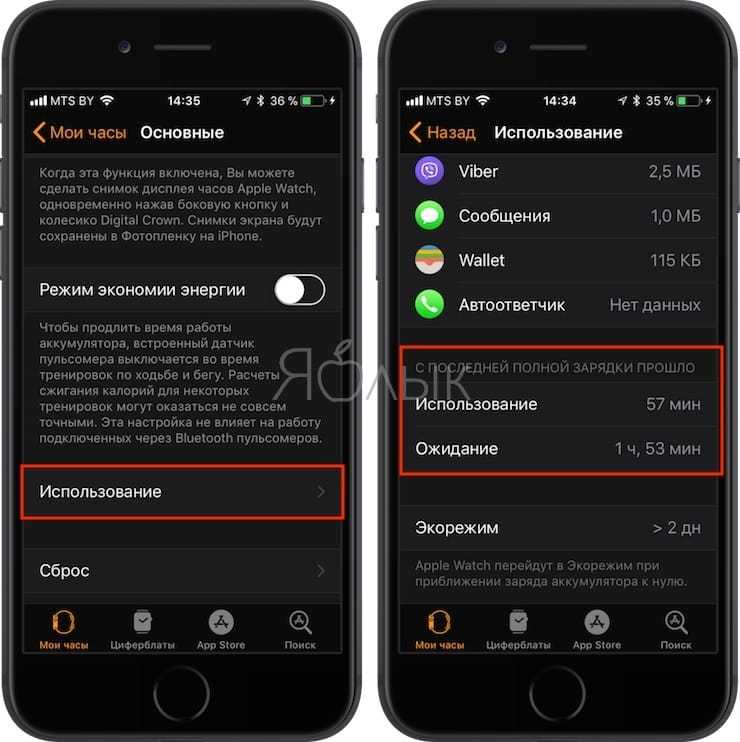
Откройте приложение «Настройки». Прокрутите вниз до General и коснитесь его. Затем нажмите Дата и время . Чтобы автоматически установить , убедитесь, что кнопка ползунка горит зеленым цветом. Когда он зеленый, это означает, что настройка включена.
Мне также нравятся 24-часовые часы в путешествиях, поскольку в некоторых странах они используются, и вы никогда не запутаетесь между AM и PM.
Чтобы это работало правильно, у вас также должны быть включены службы определения местоположения . Перейдите в приложение «Настройки» на своем iPhone, чтобы убедиться, что службы определения местоположения включены.
- Затем прокрутите вниз до Конфиденциальность и коснитесь его.
- Выберите Службы определения местоположения .
- В настройках служб определения местоположения прокрутите вниз до Apple Watch Faces и выберите его.

- Убедитесь, что При использовании приложения выбрана настройка, и включите Точное местоположение .
Выберите конкретный часовой пояс в настройках
Если вы не хотите, чтобы ваш iPhone или Apple Watch автоматически меняли время, вы можете выбрать конкретный часовой пояс в настройках даты и времени.
Откройте приложение «Настройки». Прокрутите вниз до General и коснитесь его. Затем нажмите на Дата и время . Чтобы выбрать конкретный часовой пояс, необходимо выполнить два шага.
- Во-первых, вы должны убедиться, что Установить автоматически выключен. После того, как вы переключите кнопку, вы можете выбрать нужный часовой пояс.
- Нажмите на Часовой пояс и введите желаемый часовой пояс. Введите любой город, который вы хотите, и выберите его.
Apple предлагает на выбор только определенное количество городов.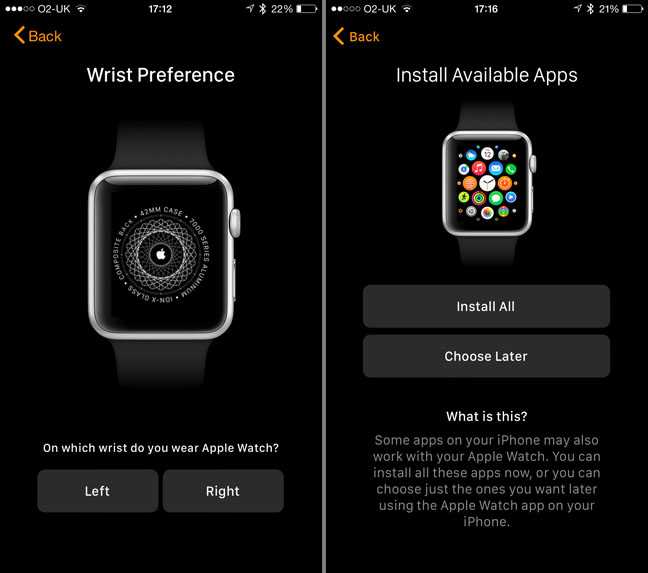 Как только вы нажмете на выбранный город, ваше устройство изменит местоположение своего часового пояса и текущее время.
Как только вы нажмете на выбранный город, ваше устройство изменит местоположение своего часового пояса и текущее время.
Как обновить часы Apple Watch любимого человека с помощью Family Setup
Если вы управляете Apple Watch для ребенка или пожилого родителя, вы можете обновить их устройство для них со своего iPhone.
Пока вы настраиваете их устройства с помощью Apple Family Sharing.
Как настроить Apple Watch для любимого человека с помощью Apple Family Sharing
Сначала включите Apple Watch и выполните сопряжение их с iPhone. Перейдите в приложение Apple Watch на iPhone и откройте вкладку «Все часы». Затем выберите Добавить наблюдение .
Когда появится окно настройки Apple Watch, нажмите «Настроить для члена семьи» . Затем нажмите Продолжить и следуйте инструкциям на экране, чтобы продолжить настройку Apple Watch.
См. в этой статье пошаговые инструкции по настройке семейных часов Apple Watch для ребенка или другого члена семьи, у которого нет iPhone.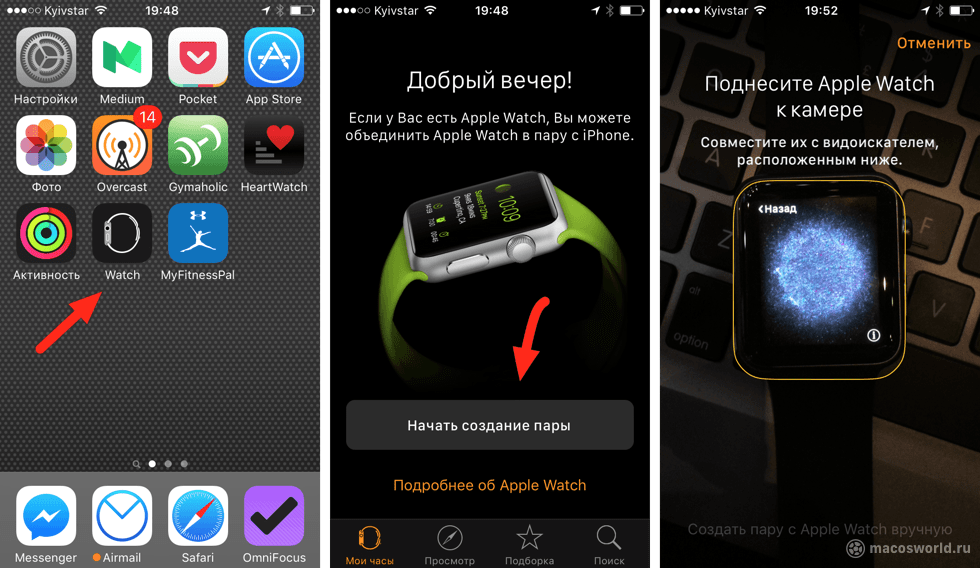
После того, как вы настроите Apple Watch любимого человека, вы сможете управлять его Apple Watch прямо с вашего iPhone.
Как изменить время на Apple Watch любимого человека, которые настроены с помощью Apple Family Setup
Чтобы изменить время на Apple Watch любимого человека, откройте настройки его часов в приложении Apple Watch на вашем iPhone.
Перейдите в приложение «Часы» и выберите «Все часы». Коснитесь часов в разделе «Семейные часы» и прокрутите вниз, чтобы нажать Общие . Затем выберите Язык и регион и выберите Изменить регион. Эта функция изменяет часовой пояс Apple Watch.
Если у вас возникли проблемы с попыткой исправить время, проверьте настройки времени экрана на Apple Watch.
- Откройте приложение Watch на iPhone, которое ваша семья использует для управления Apple Watch вашего ребенка или другого члена семьи, у которого нет сопряженного iPhone.

- Коснитесь Все часы.
- Прокрутите вниз до пункта «Семейные часы» и выберите часы вашего ребенка.
- Выберите Экранное время и коснитесь Настройки экранного времени . Затем просмотрите свой выбор и внесите изменения или настройте его.
Вы также можете изменить настройки Экранного времени для Apple Watch вашего ребенка через приложение «Настройки» на iPhone > Экранное время , а затем коснитесь имени вашего ребенка в разделе «Семья» и выберите предпочтительные настройки.
Некоторые пользователи сообщали о проблемах со временем, вызванных параметром «Не разрешать изменения» для служб определения местоположения. Попробуйте отключить это, а затем снова попробуйте изменить часовой пояс.
Временно отключите Экранное время для вашего ребенка
Если вы по-прежнему не можете установить правильное время на Apple Watch вашего ребенка или члена семьи, настроенных с помощью Семейного доступа Apple, попробуйте отключить Экранное время.
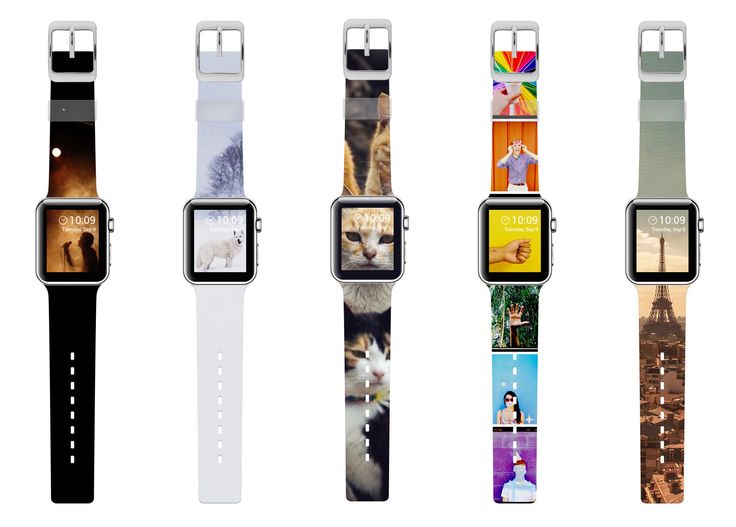
 К тренировкам относятся пробежки, танцы, поездки на велосипеде и т.п.
К тренировкам относятся пробежки, танцы, поездки на велосипеде и т.п.
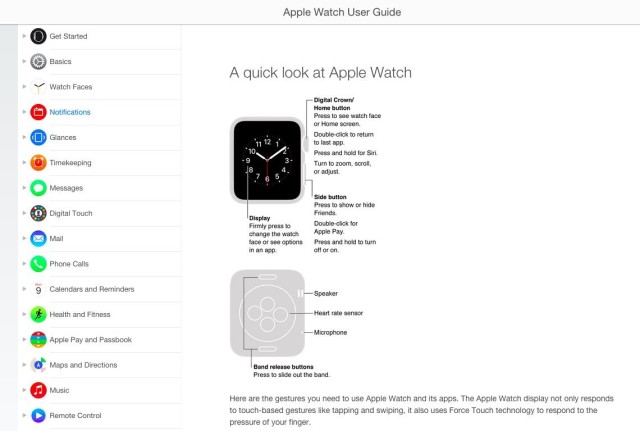 2 Убедитесь, что время действительно отключено на Apple Watch Face
2 Убедитесь, что время действительно отключено на Apple Watch Face

